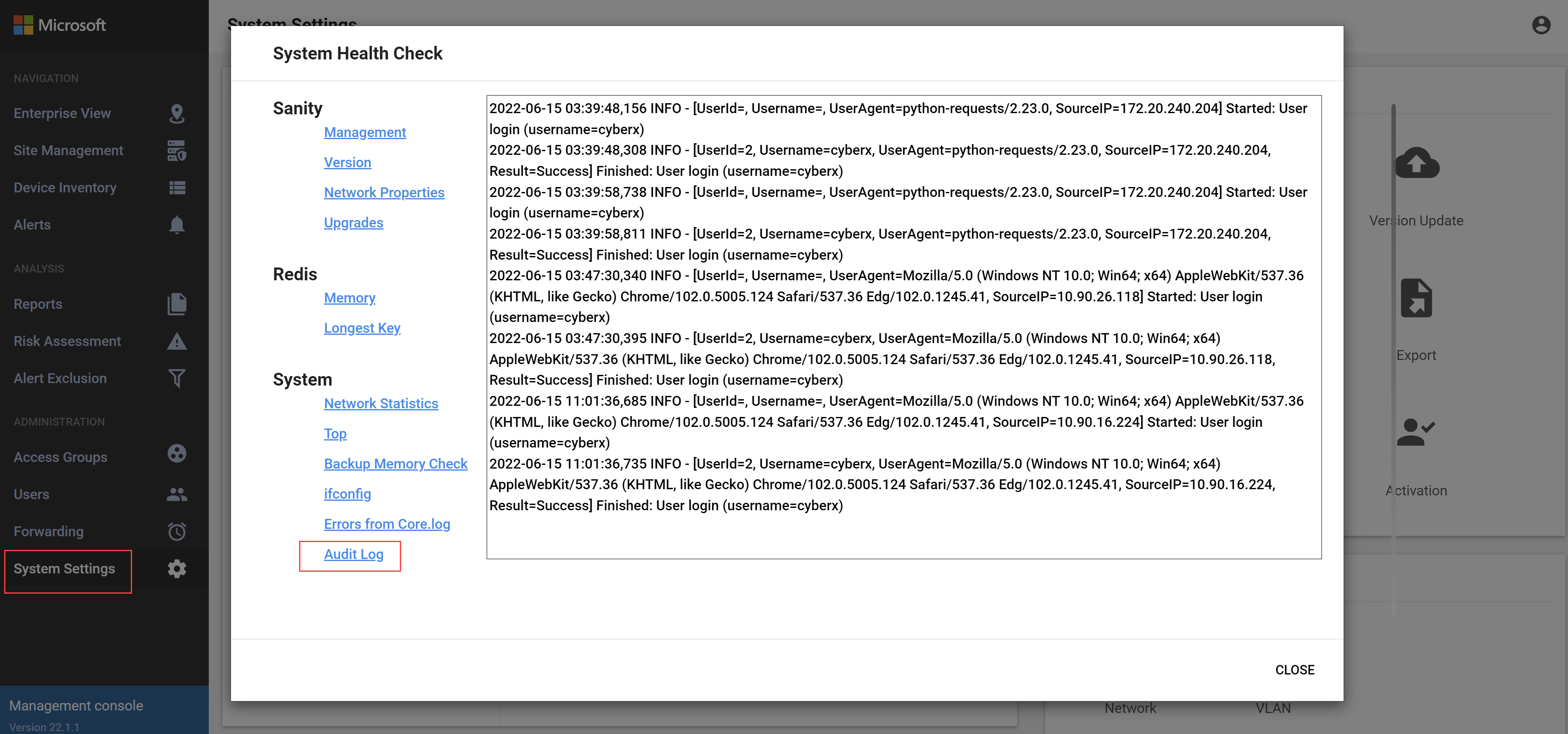Überwachen der Benutzeraktivität
Nachdem Sie Ihren Benutzerzugriff für das Azure-Portal eingerichtet haben, sollten Sie alle Benutzeraktivitäten in Microsoft Defender for IoT auf Ihren OT-Netzwerksensoren und über eine lokale Verwaltungskonsole nachverfolgen und überwachen.
Überwachen der Azure-Benutzeraktivität
Verwenden Sie Microsoft Entra-Benutzerüberwachungsressourcen, um Azure-Benutzeraktivitäten in Defender für IoT zu überwachen. Weitere Informationen finden Sie unter:
Überwachen der Benutzeraktivität auf einem OT-Netzwerksensor
Über die Ereigniszeitachse eines Sensors können Sie Benutzeraktivität überwachen und nachverfolgen. Die Ereigniszeitachse zeigt Ereignisse an, die auf dem Sensor aufgetreten sind, betroffene Geräte für jedes Ereignis sowie die Uhrzeit und das Datum, zu dem das Ereignis aufgetreten ist.
Hinweis
Dieses Verfahren wird für die standardmäßigen, berechtigten Administratorbenutzer und alle Benutzer mit einer Administratorrolle unterstützt.
So verwenden Sie die Ereigniszeitachse des Sensors:
Melden Sie sich bei der Sensorkonsole als Standardbenutzer, berechtigter Administratorbenutzer oder Benutzer mit einer Administratorrolle an.
Wählen Sie im linken Menü des Sensors die Option Ereigniszeitachse aus. Vergewissern Sie sich, dass der Filter auf User Operations (Benutzervorgänge) festgelegt ist.
Beispiel:
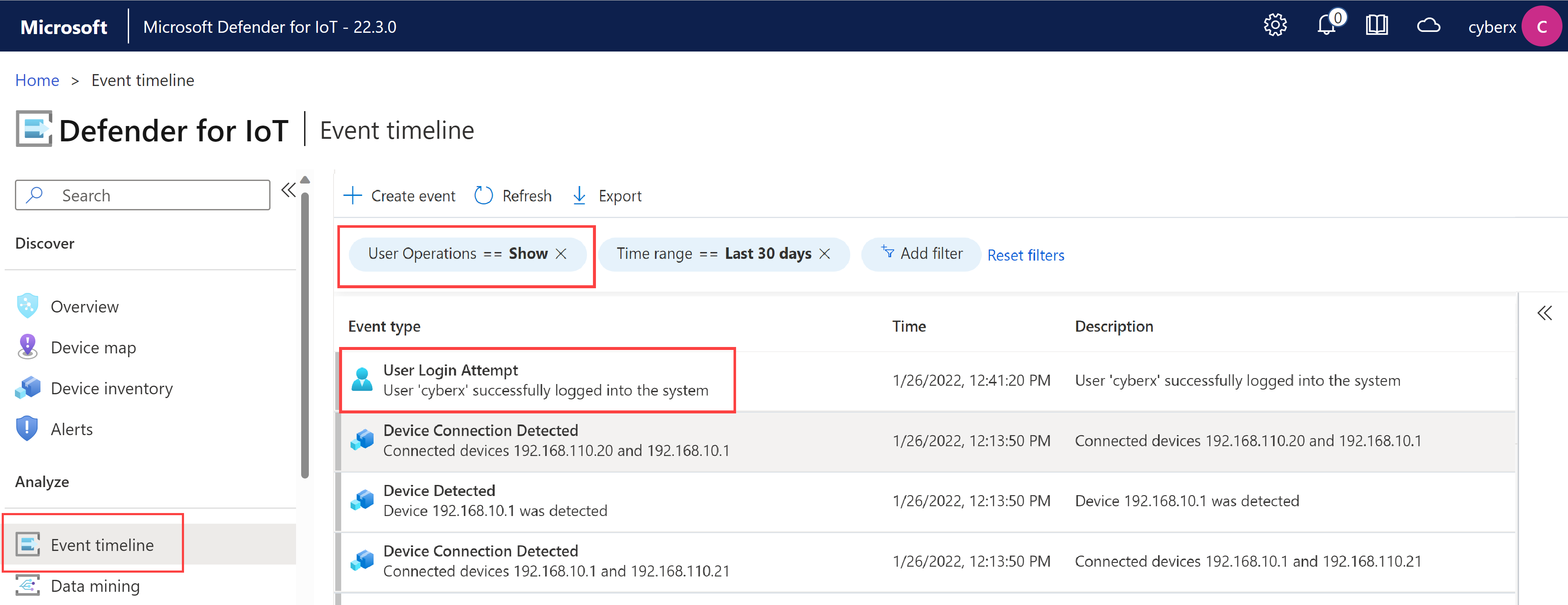
Verwenden Sie zusätzliche Filter, oder drücken Sie STRG+F, um nach den für Sie relevanten Informationen zu suchen.
Weitere Informationen zur Ereigniszeitachse finden Sie unter Nachverfolgen der Netzwerk- und Sensoraktivität mit der Ereigniszeitachse.
Überwachen der Benutzeraktivität über eine lokalen Verwaltungskonsole
Wichtig
Defender for IoT empfiehlt jetzt die Verwendung von Microsoft-Clouddiensten oder vorhandener IT-Infrastruktur für die zentrale Überwachung und Sensorverwaltung und plant, die lokale Verwaltungskonsole am 1. Januar 2025 auszuschalten.
Weitere Informationen finden Sie unter Bereitstellen einer hybriden oder Air-Gapped-OT-Sensorverwaltung.
Verwenden Sie zum Überwachen und Nachverfolgen der Benutzeraktivität über eine lokale Verwaltungskonsole die Überwachungsprotokolle der lokalen Verwaltungskonsole, die wichtige Daten zu Aktivitäten zum Zeitpunkt des Auftretens aufzeichnen. Verwenden Sie die Überwachungsprotokolle der lokalen Verwaltungskonsole, um nachzuvollziehen, wann und von wem Änderungen in der lokalen Verwaltungskonsole vorgenommen wurden.
So greifen Sie auf Überwachungsprotokolle der lokalen Verwaltungskonsole zu:
Melden Sie sich bei der lokalen Verwaltungskonsole an, und wählen Sie Systemeinstellungen > Systemstatistik>Überwachungsprotokoll aus.
Im Dialogfeld werden Daten aus dem derzeit aktiven Überwachungsprotokoll angezeigt. Zum Beispiel:
Beispiel:
Neue Überwachungsprotokolle werden jeweils nach 10 MB generiert. Zusätzlich zur aktuellen aktiven Protokolldatei wird jeweils ein vorheriges Protokoll gespeichert.
Überwachungsprotokolle umfassen folgende Daten:
| Aktion | Aufgezeichnete Informationen |
|---|---|
| Lernen, und Behebung von Alarmen | Warnungs-ID |
| Passwortänderungen | Benutzer, Benutzer-ID |
| Anmeldung | Benutzer |
| Benutzererstellung | Benutzer, Benutzerrolle |
| Zurücksetzen von Kennwörtern | Benutzername |
| Erstellung von Ausschlussregeln | Regel-Zusammenfassung |
| Bearbeitung von Ausschlussregeln | Regel-ID, Regelzusammenfassung |
| Löschung von Ausschlussregeln | Regel-ID |
| Upgrade der Verwaltungskonsole | Die verwendete Upgrade-Datei |
| Sensor-Upgrade erneut versuchen | Sensor-ID |
| Hochgeladenes TI-Paket | Keine zusätzlichen Informationen aufgezeichnet. |
Tipp
Bei Bedarf können Sie Ihre Überwachungsprotokolle auch exportieren, um sie zur weiteren Problembehandlung an das Supportteam zu senden. Weitere Informationen finden Sie unter Exportieren von Protokollen aus der lokalen Verwaltungskonsole zur Problembehandlung.
Nächste Schritte
Weitere Informationen finden Sie unter
- Microsoft Defender for IoT-Benutzerverwaltung
- Azure-Benutzerrollen und -Berechtigungen für Defender for IoT
- Lokale Benutzer*innen und Rollen für die OT-Überwachung mit Defender for IoT
- Erstellen und Verwalten von Benutzer*innen auf einem OT-Netzwerksensor
- Erstellen und Verwalten von Benutzer*innen in einer lokalen Verwaltungskonsole